Windows 10で欠落しているデフォルトの電源プランを復元する方法

このガイドでは、Windows 10でデフォルトの電源プラン(バランス、高パフォーマンス、省電力)を復元する方法を詳しく解説します。

PC ゲーム市場はかつてないほど活況を呈しており、目を引くグラフィックスと複雑なゲームプレイを備えた多くの新しいタイトルがリリースされ、ゲーマーはより多くの「労力」を費やす必要があります。それだけでなく、ますます高度なコンピュータ構成も必要になります。では、使用しているコンピュータが特定のゲームを「実行」できるかどうかはどうすればわかるのでしょうか?
さまざまなゲーム タイトルでコンピューターの構成を確認できるオンライン ツールを紹介します。
ステップ 1 : Can you run itホームページにアクセスし、 「ゲームの検索」ボックスでチェックしたいゲームを選択して、 「Can you run it」をクリックします(たとえば、ここではFIFA 2006を選択します)。
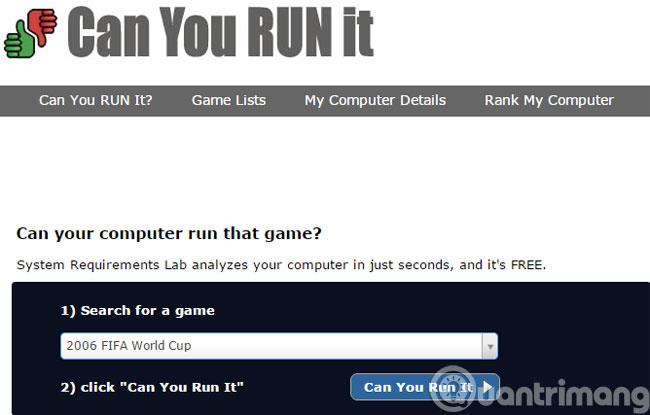
ステップ 2 : 通知ダイアログ ボックスが表示されます。[要件の表示]を選択し、 [開始]をクリックして次のステップに進みます。

ステップ 3 : 新しいインターフェースには 2 つの構成パネルがあります
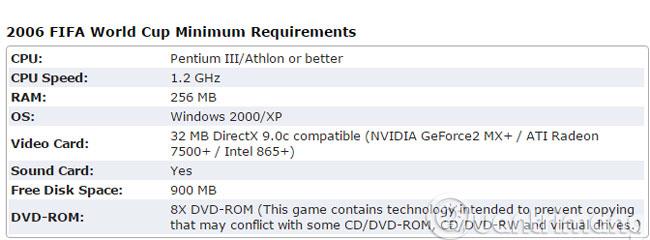
ステップ 4 : [コンピューター]を右クリックし、 [プロパティ]を選択してコンピューターの構成を表示します。
上でわかるように、私たちのデバイスは FIFA 2006 をプレイできます。他のゲームについても、同じ方法で確認できます。
幸運を!
このガイドでは、Windows 10でデフォルトの電源プラン(バランス、高パフォーマンス、省電力)を復元する方法を詳しく解説します。
仮想化を有効にするには、まず BIOS に移動し、BIOS 設定内から仮想化を有効にする必要があります。仮想化を使用することで、BlueStacks 5 のパフォーマンスが大幅に向上します。
WiFi 接続に接続するときにドライバーが切断されるエラーを修正する方法を解説します。
DIR コマンドは、特定のフォルダーに含まれるすべてのファイルとサブフォルダーを一覧表示する強力なコマンド プロンプト コマンドです。 Windows での DIR コマンドの使用方法を詳しく見てみましょう。
ソフトウェアなしで Windows 10 アプリをバックアップし、データを保護する方法を説明します。
Windows のローカル グループ ポリシー エディターを使用して、通知履歴の削除やアカウントロックの設定を行う方法を説明します。
重要なリソースを簡単に監視及び管理できる<strong>IP監視</strong>ソフトウェアがあります。これらのツールは、ネットワーク、インターフェイス、アプリケーションのトラフィックをシームレスに確認、分析、管理します。
AxCrypt は、データの暗号化に特化した優れたソフトウェアであり、特にデータ セキュリティに優れています。
システムフォントのサイズを変更する方法は、Windows 10のユーザーにとって非常に便利です。
最近、Windows 10にアップデートした後、機内モードをオフにできない問題について多くのユーザーから苦情が寄せられています。この記事では、Windows 10で機内モードをオフにできない問題を解決する方法を説明します。








